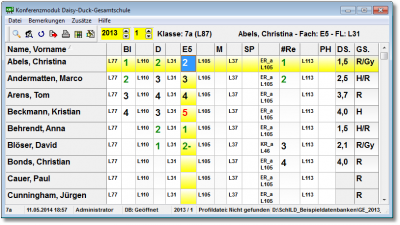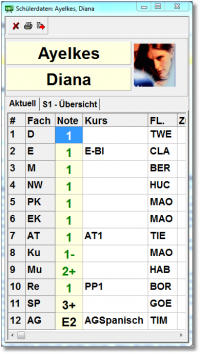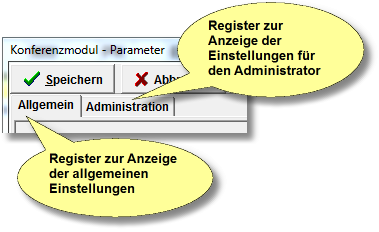Konferenzmodul KM2.exe: Unterschied zwischen den Versionen
Keine Bearbeitungszusammenfassung |
|||
| (8 dazwischenliegende Versionen von 4 Benutzern werden nicht angezeigt) | |||
| Zeile 9: | Zeile 9: | ||
* Einzelne Schülerdaten können mit Hilfe einer '''Lupenfunktion''' besonders hervorgehoben werden. | * Einzelne Schülerdaten können mit Hilfe einer '''Lupenfunktion''' besonders hervorgehoben werden. | ||
[[Bild:KM2_SchuelerLupe_Bsp_01.png|thumb|200px]] | [[Bild:KM2_SchuelerLupe_Bsp_01.png|thumb|200px]] | ||
* Leistungsdatenänderungen können direkt in die SchILD-Datenbank zurückgeschrieben werden, wobei diese | * Leistungsdatenänderungen können direkt in die SchILD-Datenbank zurückgeschrieben werden, wobei diese Änderungen gesondert protokolliert werden. | ||
* '''KM<sup>2</sup>''' implementiert ein zusätzliches Verfahren | * '''KM<sup>2</sup>''' implementiert ein zusätzliches Verfahren | ||
:* zur Verwaltung von Bemerkungen zum "'''Arbeits- und Sozialverhalten'''". | :* zur Verwaltung von Bemerkungen zum "'''Arbeits- und Sozialverhalten'''". | ||
| Zeile 15: | Zeile 15: | ||
== Videoanleitungen == | == Videoanleitungen == | ||
Für die Installation und die ersten Schritte gibt es | Für die Installation und die ersten Schritte gibt es drei kurze Videoanleitungen:<br> | ||
* [http://www. | |||
* [http://www.svws.nrw.de/uploads/media/videos/installation.swf Installation des Programms] | |||
* [http://www. | * [http://www.svws.nrw.de/uploads/media/videos/erste_schritte.swf Erste Schritte mit KM2] | ||
* [http://www. | * [http://www.svws.nrw.de/uploads/media/videos/fachauswahl.swf Fächerauswahl mit KM2] | ||
Bitte beachten Sie, dass sich die Anleitungen u.U. auf eine ältere Version beziehen können. | |||
== Installation == | == Installation == | ||
| Zeile 27: | Zeile 30: | ||
{| class="wikitable" | {| class="wikitable" | ||
|- style="background-color:yellow" | |- style="background-color:yellow" | ||
| '''→ Startseite → Downloads | | '''→ Startseite → Downloads → [https://www.svws.nrw.de/download/schild-tools Schild Tools]''' | ||
|} | |} | ||
| Zeile 43: | Zeile 46: | ||
[[Image:KM2ParameterRegister.png]] | [[Image:KM2ParameterRegister.png]] | ||
* Alle '''sensiblen Einstellungen''' (z.B. Passwort des Administrators, Datenbankverbindungsdaten, etc.) werden auf der Registerseite „'''Administration'''" vorgenommen und die vom Admin definierten SchILD-Verbindungsdaten für alle Benutzer die das Programm '''KM<sup>2</sup>''' benutzen. Mit anderen Worten: Der ''normale Benutzer'' kann die SchILD-Verbindungsdaten nicht ändern. | * Alle '''sensiblen Einstellungen''' (z.B. Passwort des Administrators, Datenbankverbindungsdaten, etc.) werden auf der Registerseite „'''Administration'''" vorgenommen und die vom Admin definierten SchILD-Verbindungsdaten für alle Benutzer, die das Programm '''KM<sup>2</sup>''' benutzen. Mit anderen Worten: Der ''normale Benutzer'' kann die SchILD-Verbindungsdaten nicht ändern. | ||
* Alle anderen Parameter werden auf der Seite „Allgemein" vorgenommen und sind benutzerspezifisch. | * Alle anderen Parameter werden auf der Seite „Allgemein" vorgenommen und sind benutzerspezifisch. | ||
Aktuelle Version vom 16. März 2022, 22:12 Uhr
Vorbemerkung
- KM2 ist eine Erweiterung von SchILD-NRW und findet seinen Einsatz bei der Durchführung von Notenkonferenzen.
- Das Konferenzmodul KM2 ist ein eigenständiges Programm und kann getrennt von Schild-NRW gestartet werden, es wird keinerlei Installation benötigt, lediglich ein Zugriff auf die Datenbank muss existieren. Gleichwohl wird auch ein Grundinstallationspaket verfügbar sein.
- KM2 listet alle Leistungsdaten einer Lerngruppe in tabellarischer Form auf.
- Die Anordnung der Leistungsdaten ist für den Benutzer frei wählbar.
- Einzelne Schülerdaten können mit Hilfe einer Lupenfunktion besonders hervorgehoben werden.
- Leistungsdatenänderungen können direkt in die SchILD-Datenbank zurückgeschrieben werden, wobei diese Änderungen gesondert protokolliert werden.
- KM2 implementiert ein zusätzliches Verfahren
- zur Verwaltung von Bemerkungen zum "Arbeits- und Sozialverhalten".
- zur Verwaltung von fachbezogenen Kompetenzen.
Videoanleitungen
Für die Installation und die ersten Schritte gibt es drei kurze Videoanleitungen:
Bitte beachten Sie, dass sich die Anleitungen u.U. auf eine ältere Version beziehen können.
Installation
KM2 ist ähnlich wie SchILD-NRW eine Anwendung für MS-Windows. Das Grundinstallationspaket erhalten Sie im SchILD-NRW Portal:
| → Startseite → Downloads → Schild Tools |
Nach dem Download des Installationspaketes starten Sie die Installation (z.B. durch einen Doppelklick auf die Datei KM2-Setup.exe).
Eine ausführliche Beschreibung des Installationsprozesses erhalten Sie → hier
Einstellungen
Alle Einstellungen für KM2 werden im Dialog „Parameter festlegen" vorgenommen.
Dieser Dialog besteht aus den beiden Registern „Allgemein" und „Administration":
- Alle sensiblen Einstellungen (z.B. Passwort des Administrators, Datenbankverbindungsdaten, etc.) werden auf der Registerseite „Administration" vorgenommen und die vom Admin definierten SchILD-Verbindungsdaten für alle Benutzer, die das Programm KM2 benutzen. Mit anderen Worten: Der normale Benutzer kann die SchILD-Verbindungsdaten nicht ändern.
- Alle anderen Parameter werden auf der Seite „Allgemein" vorgenommen und sind benutzerspezifisch.
Administration
- Siehe → KM2 - Parameter - Administration
Allgemein
- Siehe → KM2 - Parameter - Allgemein
Benutzerverwaltung
siehe Benutzerverwaltung
Modulbenutzung
siehe Modulbenutzung
Programm - Updates
siehe KM2-Programmupdate
Zusätzliche Hinweise
Bei der Installation des Programms (genauer beim ersten Aufruf von KM2) wird eine Unterordnerstruktur erzeugt:
- \KM2\
- \Bilder\
- \Ini\
- \Prot\
- \Temp\
- \KM2\
- Im Ordner Bilder legen Sie bitte alle Schüler-Bilddateien ab. Bilder von Schülern können beim Aufruf der Schülerlupe angezeigt werden.
- Im Ordner Ini werden vom Programm erzeugte Konfigurationsdateien gespeichert
- Die Datei KM2_Admin.INI enthält die SchILD-Verbindungsdaten in verschlüsselter Form
- Alle anderen Dateien enthalten die Benutzerdaten (z.B. enthält die Datei LEH_KM2.Ini die Konfigurationsparameter des (SchILD-)Benutzers LEH)
- Der Ordner Prot enthält Protokolldaten im HTML-Format. Für jede Klasse wird eine Protokolldatei angelegt.
- Der Ordner Temp wird temporär für Dateien benötigt, die vom Programm KM2 selbst erzeugt werden. Diese Dateien können nach Programmende wieder gelöscht werden.